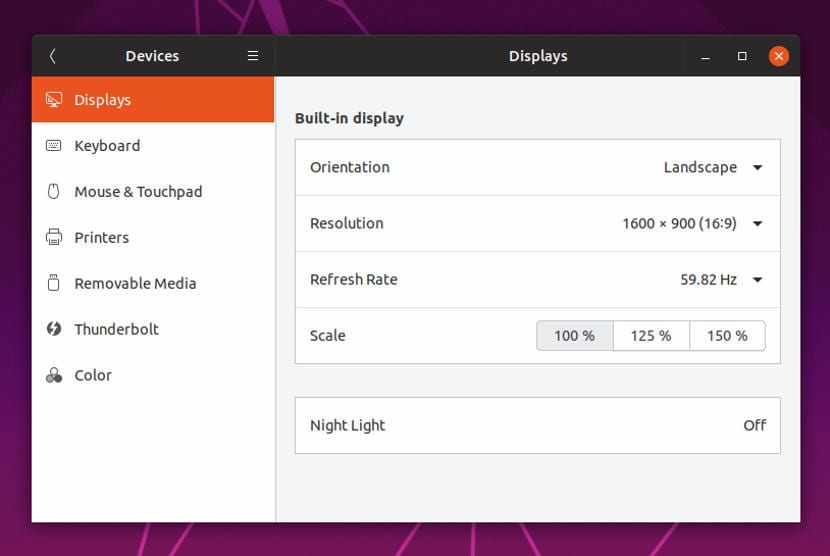
Когато инсталираме Ubuntu на компютър или лаптоп с добър монитор, можем да срещнем проблем, мащабирането обикновено е или много голямо, или много малко.
Това се случва, защото по подразбиране Ubuntu има само две мащабиращи стойности; 100% и 200% и следователно ще изглежда много малък на монитора при 100% нормално мащабиране и много голям при 200% мащабиране.
Има ли някакво решение? Разбира се, тъй като Ubuntu 19.04 вече има частично мащабиране, функция, която ви позволява мащабирайте изображението на екрана до стойности, различни от сто, като по този начин го приспособите към вашите точни предпочитания.
Как да активирам дробно мащабиране в Ubuntu 19.04
Преди да следвате процеса на активиране на дробно мащабиране Имайте предвид, че той е скрит по някаква причина, все още е в експериментална фаза, това означава, че може да възникнат някои грешки, въпреки че нищо, което рестартирането не разрешава.
Чрез активиране на частично мащабиране можете да избирате между пет стойности на мащабиране, 100%, 125%, 150%, 175% и 200%, по този начин можете да оставите интерфейса по ваш вкус.
За да активирате частично мащабиране, трябва да изпълните следните команди в терминал:
Уейланд:
gsettings задават org.gnome.mutter експериментални функции "['scale-monitor-framebuffer']"
Xorg:
gsettings задават org.gnome.mutter експериментални функции "['x11-randr-fractional-scaling']"
След като го направите и рестартирате, можете да отидете на Настройки> Устройства> Дисплей и вижте новите стойности.
Деактивирайте дробното мащабиране в Ubuntu 19.04
Ако дробното мащабиране ви дава много грешки или не е това, което сте очаквали и искате да го деактивирате, трябва само да изпълните следната команда в терминал.
gsettings нулиране org.gnome.mutter експериментални функции
След като направите това, рестартирайте и voila, отново ще имате две скали за избор.
Имам по-малка резолюция (1366 × 768), всичко изглежда огромно; ще има някакво решение за подобряване, тъй като в Ubuntu 16.04 (Мащабиране на менютата и лентите със заглавия) той позволява 0.875 ... надолу.